Come dividere i dati dell'intervallo in più cartelle di lavoro in Excel?

Ad esempio, hai una tabella di acquisto come mostrato nella schermata sottostante e ora devi dividere la tabella in base ai frutti nella colonna B, quindi salvare ogni intervallo diviso come una singola cartella di lavoro, come risolverlo? In questo articolo, introdurrò il componente aggiuntivo di Kutools for Excel per farlo facilmente in Excel.
Parte 1: suddivisione dei dati dell'intervallo in più fogli di lavoro di una nuova cartella di lavoro
Parte 2: salva ogni foglio di lavoro della nuova cartella di lavoro come una singola cartella di lavoro
Kutools per Excel Sdati divisi l'utilità può aiutarci a suddividere un intervallo specifico in più fogli di lavoro in base ai valori delle colonne e l'estensione Cartella di lavoro divisa l'utilità ci aiuterà a salvare facilmente ogni foglio di lavoro come una singola cartella di lavoro. E puoi fare come segue:
Combina facilmente più fogli di lavoro / cartelle di lavoro in un unico foglio di lavoro / cartella di lavoro
Potrebbe essere noioso combinare decine di fogli di cartelle di lavoro diverse in un unico foglio. Ma con Kutools per Excel Combina (fogli di lavoro e cartelle di lavoro) utility, puoi farlo con pochi clic!
Kutools for Excel include più di 300 utili strumenti Excel. Prova gratuita senza limitazioni per 30 giorni. Scopri di più Scarica gratis ora
 Parte 1: suddivisione dei dati dell'intervallo in più fogli di lavoro di una nuova cartella di lavoro
Parte 1: suddivisione dei dati dell'intervallo in più fogli di lavoro di una nuova cartella di lavoro
Questa parte applicherà il Split Data utilità di Kutools per Excel.
Kutools for Excel - Ricco di oltre 300 strumenti essenziali per Excel. Goditi una prova GRATUITA di 30 giorni con tutte le funzionalità senza carta di credito richiesta! Scaricare ora!
Passaggio 1: selezionare l'intervallo che si desidera suddividere in più cartelle di lavoro, quindi fare clic su Impresa > Split Data.
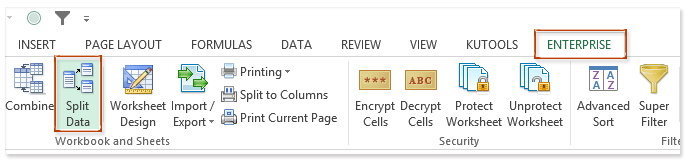
Passaggio 2: nella finestra di dialogo di apertura Dividi dati in più fogli di lavoro, è necessario:

(1) Verifica I miei dati hanno intestazioni opzione se l'intervallo selezionato contiene intestazioni;
(2) Controllare il file Colonna specifica opzione, fare clic sulla casella sotto e selezionare il nome dell'intestazione della colonna dall'elenco a discesa. Nel nostro caso, selezioniamo il file Per frutta .
(3) Fare clic su Regole casella e selezionare Valori della colonna dall'elenco a discesa;
(4) È facoltativo impostare il prefisso o il suffisso per i nuovi nomi dei fogli di lavoro. Nel nostro caso, impostiamo il prefisso con la digitazione KTE nella Prefisso (facoltativo) scatola;
(5) Fare clic Ok pulsante.
Ora vedrai che l'intervallo selezionato è stato suddiviso in base ai frutti e salvato in una nuova cartella di lavoro e i record divisi di ciascun frutto vengono salvati in un foglio di lavoro. Vedi sotto la schermata:

 Parte 2: salva ogni foglio di lavoro della nuova cartella di lavoro come una singola cartella di lavoro
Parte 2: salva ogni foglio di lavoro della nuova cartella di lavoro come una singola cartella di lavoro
Questa parte applicherà il Cartella di lavoro divisa utilità di Kutools per Excel.
Kutools for Excel - Ricco di oltre 300 strumenti essenziali per Excel. Goditi una prova GRATUITA di 30 giorni con tutte le funzionalità senza carta di credito richiesta! Scaricare ora!
Passaggio 3: continuare a rimanere nella nuova cartella di lavoro e fare clic su Impresa > Cartella di lavoro > Cartella di lavoro divisa.

Passaggio 4: nella finestra di dialogo di apertura della cartella di lavoro divisa, continuare a selezionare tutti i fogli di lavoro, selezionare il file Cartella di lavoro di Excel (* .xlsx) dal Specifica il formato di salvataggio elenco a discesa e fare clic su Diviso pulsante.


Passaggio 5: ora viene visualizzata la finestra di dialogo Sfoglia per cartelle. Specificare una cartella di destinazione per salvare i fogli di lavoro divisi e fare clic su OK pulsante. Vedi screenshot sopra.
Ci vorrà un minuto per dividere la nuova cartella di lavoro e salvare ogni foglio di lavoro come una singola cartella di lavoro. Dopo la divisione, otterrai più cartelle di lavoro in base al valore della colonna dei dati dell'intervallo originale nella cartella di destinazione, vedi la schermata di seguito:

Fino ad ora, abbiamo suddiviso i dati dell'intervallo selezionato in base ai valori di Fruit Column e abbiamo salvato i record di ciascun frutto in una singola cartella di lavoro.
Kutools for Excel - Potenzia Excel con oltre 300 strumenti essenziali. Goditi una prova GRATUITA di 30 giorni con tutte le funzionalità senza carta di credito richiesta! Get It Now
Demo: dividi i dati dell'intervallo in più cartelle di lavoro in Excel
 Articoli correlati:
Articoli correlati:
Dividi i dati in più fogli di lavoro in base alla colonna
I migliori strumenti per la produttività in ufficio
Potenzia le tue competenze di Excel con Kutools per Excel e sperimenta l'efficienza come mai prima d'ora. Kutools per Excel offre oltre 300 funzionalità avanzate per aumentare la produttività e risparmiare tempo. Fai clic qui per ottenere la funzionalità di cui hai più bisogno...

Office Tab porta l'interfaccia a schede in Office e semplifica notevolmente il tuo lavoro
- Abilita la modifica e la lettura a schede in Word, Excel, PowerPoint, Publisher, Access, Visio e Project.
- Apri e crea più documenti in nuove schede della stessa finestra, piuttosto che in nuove finestre.
- Aumenta la produttività del 50% e riduce ogni giorno centinaia di clic del mouse!


